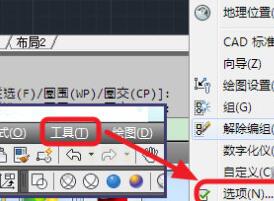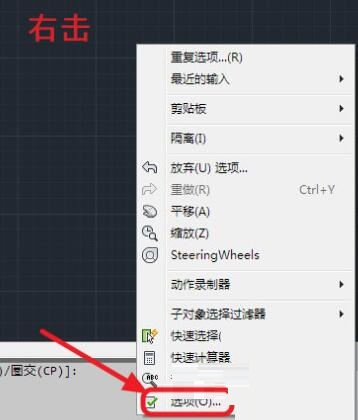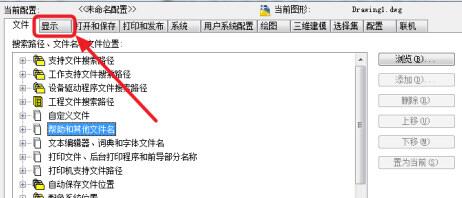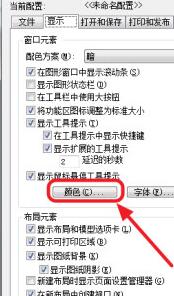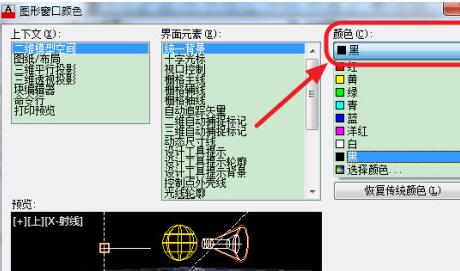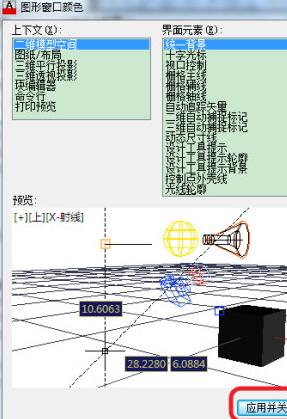AutoCAD2017将背景变成白色的详细步骤
时间:2022-02-16来源:华军软件教程作者:凹凸曼
操作AutoCAD2017过程里,许多新手伙伴表示自己还不会将背景变成白色,那么话说AutoCAD2017如何将背景变成白色呢?详细步骤如下介绍。
1、进入更改背景颜色的【选项】有三种方法,
2、第一种:选择【工具】-【选项】。
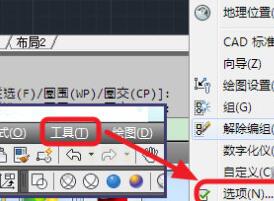
3、第二种:右击,选择【选项】。
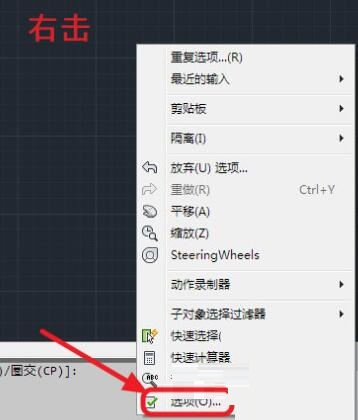
4、第三种:在命令栏输入快捷键【op】,回车。

5、就可以进入【选项】面板,选择【显示】。
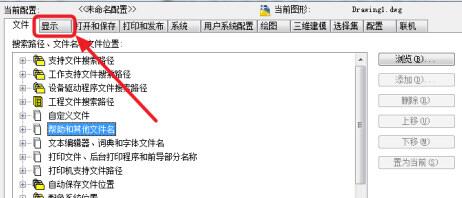
6、选择【颜色】。
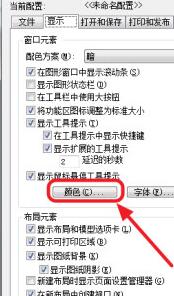
7、在【颜色】处。选择自己想要的颜色,上面有基本的颜色,如果还想要其他的颜色,选择【选择颜色】选择更多的颜色。
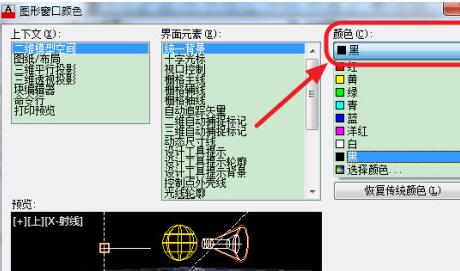
8、选择好颜色后,点击【应用并关闭】。
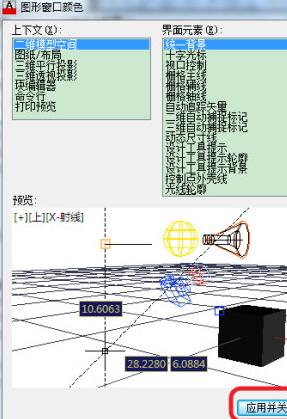
9、颜色修改成功。
以上这里为各位分享了AutoCAD2017将背景变成白色的详细步骤。有需要的朋友赶快来看看本篇文章吧。
热门推荐
-
UG NX 12.0
版本: 官方版大小:5.37GB
UGNX12.0官方版是款专门为3D图形图像制作所打造仿真设计工具。UGNX12.0电脑版为用户的产品设计及加...
-
Adobe Illustrator
版本: 官方版大小:2.6 MB
AdobeIllustrator是由Adobe公司推出的一款非常专业实用的图形图像处理工具。AdobeIllustratorCS5功能...
-
浩辰CAD
版本: 2026大小:509MB
浩辰CAD2026是一款具有自主核心技术、国际领先、可以完美平替AutoCAD的2DCAD平台软件。深度...
-
浩辰CAD看图王
版本: 9.7.0大小:4.25MB
浩辰CAD看图王是由苏州浩辰软件股份有限公司出品的一款互联网CAD看图软件,这公司从1992...
-
浩辰CAD看图王
版本: 9.7.0大小:4.25MB
浩辰CAD看图王是浩辰软件旗下集快速看图、DWG高级制图于一体的CAD工具,主打跨终端(手机/电脑/网页版)云端...